Jeden systém může používat mnoho lidí a pro větší pohodlí můžeme z důvodu ochrany osobních údajů vytvořit několik uživatelů. Uživatelský účet lze vytvořit ručně nebo prostřednictvím třetího softwaru. Jeden se také může rozhodnout jej skrýt. Nyní, pokud máte zájem o prohlížení všech uživatelských účtů v systému, můžete tak učinit. V tomto článku se podíváme na různé způsoby, jak zobrazit nebo zobrazit všechny uživatelské účty v systému.
Metoda 1: Z možnosti Start systému Windows
Krok 1: Klikněte na Tlačítko Windows v levém rohu hlavního panelu
Krok 2: Klikněte na Uživatelský účet ze kterého jste aktuálně přihlášeni.
Krok 3: V rozbalovací nabídce uvidíte ikonu Jsou uvedeny další uživatelské účty.Další podrobnosti najdete na následujícím snímku obrazovky
POZNÁMKA:
Zde se nezobrazí účty, které jsou deaktivovány nebo skryty.
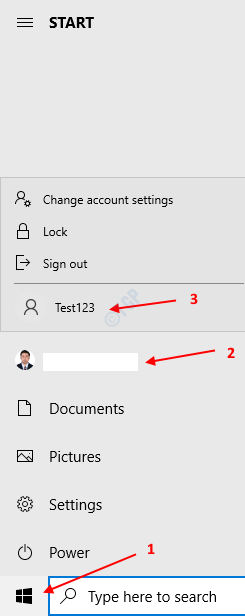
Metoda 2: Z ovládacího panelu
Krok 1: Otevřete dialogové okno Spustit přidržením kláves Windows + r současně z klávesnice
Krok 2: V dialogovém okně Spustit zadejte ovládání / název Microsoft. Uživatelské účty a stiskněte OK
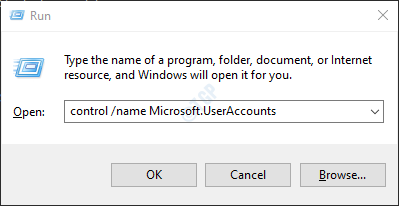
Krok 3: V okně Ovládací panely -> Uživatelské účty, které se otevře, klikněte na Spravovat jiný účet
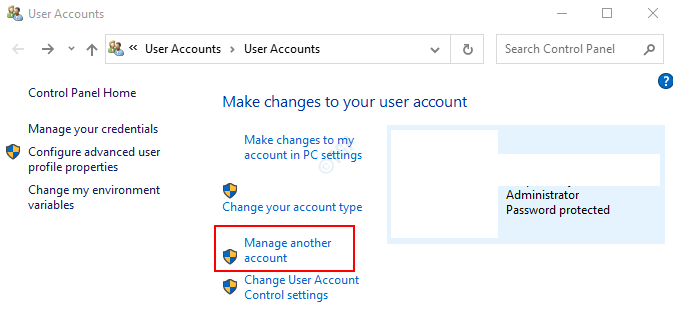
Krok 4: V okně Správa jiného účtu se zobrazí seznam všech uživatelských účtů. Viz níže uvedený snímek obrazovky.

Metoda 3: Z příkazového řádku
Krok 1: Stisknutím kláves Windows + r z klávesnice společně otevřete okno Spustit.
Krok 2: Napište cmd a stiskněte Enter

Krok 3: V okně příkazového řádku, které se otevře, zadejte níže uvedený příkaz a stiskněte klávesu Enter
čistý uživatel
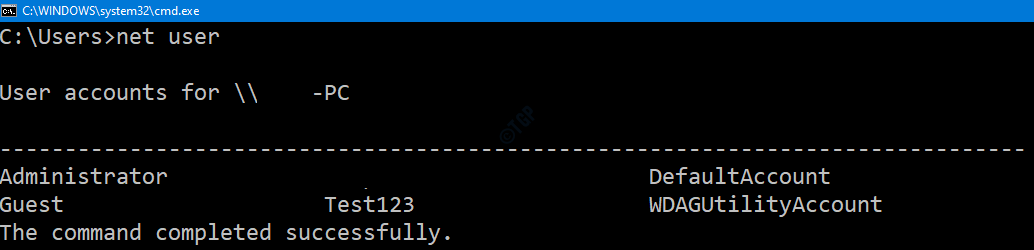
Zobrazí se seznam všech existujících uživatelů v systému
Metoda 5: Z Powershellu
Krok 1: Držení kláves Windows + r současně otevřete okno Spustit.
Krok 2: Napište PowerShell a udeřit Enter

Krok 3: V okně PowerShell, které se otevře, spusťte níže uvedený příkaz a stiskněte klávesu Enter
čistý uživatel

Zobrazí se seznam všech uživatelských účtů, které jsou v systému k dispozici.
Metoda 6: Z přihlašovací obrazovky
Krok 1: Stiskněte tlačítko Ctrl + Alt + Odstranit současně a vyberte buď Zamknout nebo přepnout uživatele možnost a stiskněte Enter
Krok 2: Na přihlašovací obrazovce v levém dolním rohu obrazovky vidíte seznam aktivních uživatelských účtů.
POZNÁMKA: Zde se nezobrazí účty, které jsou deaktivovány nebo skryty.
To jsou všichni kluci. Doufáme, že vám tento článek pomohl. Laskavě to komentujte a dejte nám vědět, pokud to bylo poučné. Děkuji za přečtení


